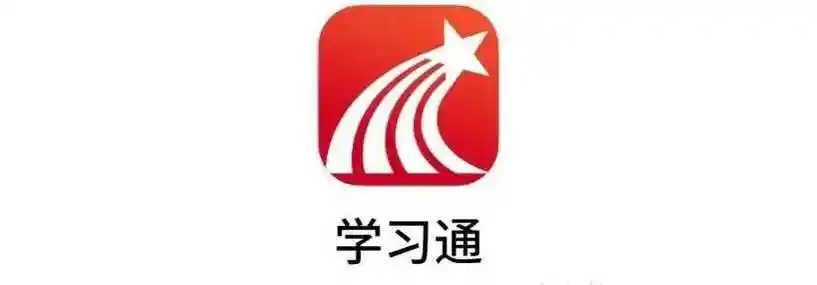Word2019表格多行调整技巧Excel列宽设置方法
本文旨在提供Word 2019表格和Excel 2016列宽调整的实用技巧,助力用户高效处理表格数据。针对Word表格,文章强调通过“表格属性”对话框精确调整多行高度,并分享了避免行高异常的格式清理技巧。Excel方面,则打破了“最佳比例”的迷思,提倡结合自动调整与手动微调,兼顾内容可读性与视觉平衡。此外,文章还深入挖掘了Word和Excel的隐藏功能,如“快速部件”、“表格样式”、“格式刷”以及“查找”、“冻结窗格”等,旨在帮助用户提升表格处理效率,实现美观与实用性的双赢。通过掌握这些技巧,用户能够更从容地应对日常工作中的表格处理需求,打造更专业、更高效的办公体验。
调整Word 2019表格多行高度最直接的方法是选中目标行,右键打开“表格属性”,在“行”选项卡中勾选“指定高度”并设置数值,选择“最小值”可允许内容撑开,选择“固定值”则强制统一高度;2. Excel 2016列宽的“最佳比例”无固定公式,通常先双击列边线实现自动调整,再根据内容可读性、数据完整性和视觉平衡手动微调,必要时统一多列宽度或限制过宽列的宽度;3. Word表格行高异常常因内容格式、段落间距或自动调整导致,建议清除粘贴内容的格式并检查段前段后间距;4. 提升效率可使用Word的“快速部件”或“表格样式”保存常用设置,Excel中可用“格式刷”统一列宽、“查找”功能定位列、“冻结窗格”保持标题可见,并结合“页面布局”视图优化打印效果。最终需在内容完整与视觉协调间找到平衡,以实现高效美观的表格处理。
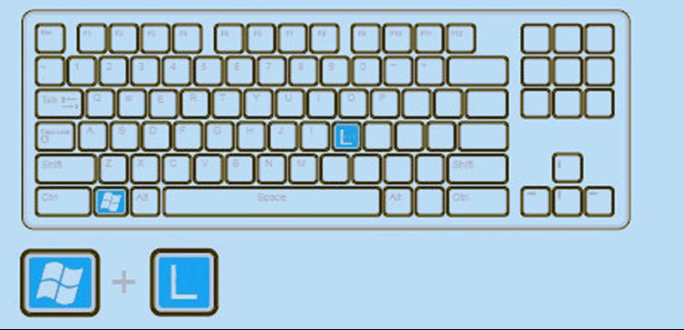
调整Word 2019表格的多行高度,最直接的方法是选中需要调整的行,然后通过“表格属性”对话框统一设置高度。至于Excel 2016的列宽“最佳比例”,这其实没有一个固定的公式,更多是根据内容的可读性、数据的完整展示以及整体视觉平衡来灵活调整,通常会结合自动调整与手动微调来实现。
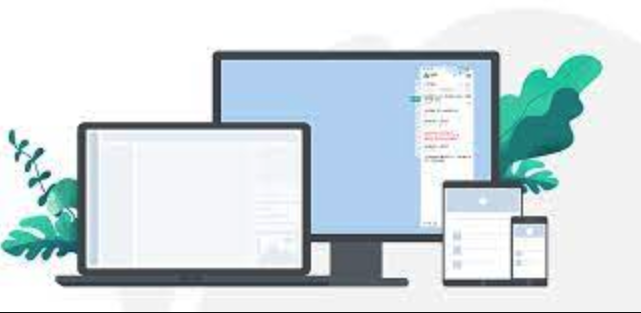
解决方案
在Word 2019中,如果你想一次性调整多行表格的高度,最有效率的做法是:先用鼠标选中你想要调整的所有行(可以拖动选中,也可以点击第一行,按住Shift键再点击最后一行)。选中后,右键点击任意选中的行,选择“表格属性”。在弹出的对话框中,切换到“行”选项卡。勾选“指定高度”,然后输入你想要的数值。这里有个小细节,你可以选择“行高值是”为“最小值”或“固定值”。“最小值”意味着行高至少是这个数值,如果内容更多,它会自动撑开;“固定值”则会严格保持这个高度,内容超出可能会被截断或溢出。我个人倾向于先用“最小值”来大致设定,确保内容不会被隐藏,然后再根据需要微调到“固定值”以保持版面整洁。

而Excel 2016的列宽“最佳比例”设置,说实话,这更多是一种艺术而不是科学。它不像Word有“固定值”那么直观。我们追求的“最佳比例”,无非是希望数据既能完整显示,又不会浪费太多空间,同时整个表格看起来舒服。最常用的方法是双击列标题之间的分隔线,让Excel自动调整到刚好能显示最长内容的宽度。这通常是“起点”,但并非“终点”。有时候,自动调整会把某一列撑得特别宽,只因为里面有个很长的文本,这时候就需要手动拖动列宽,或者选中多列后右键选择“列宽”,输入一个统一的数值。我发现,对于需要打印或展示的表格,我会特别注意列宽的视觉平衡,比如把日期、数字等固定长度的列设置得窄一些,而文本描述列则相对宽一些,但也会限制其最大宽度,避免一行文字占据半个屏幕。没有一个“最佳比例”的万能公式,更多的是根据你的数据类型、预期用途和个人审美来灵活把握。
Word表格调整:为什么我的表格高度总是怪怪的?
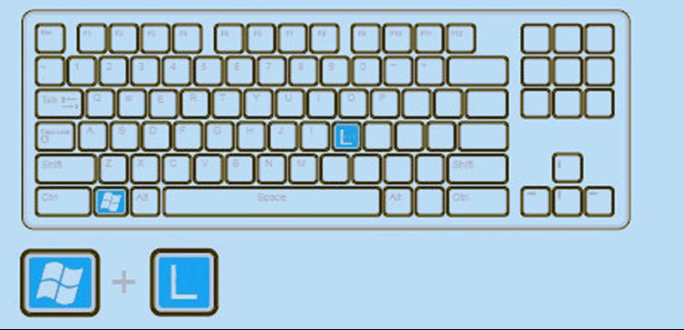
在使用Word表格时,你有没有遇到过这样的情况:明明设置了行高,但表格就是不听话,有时候高得离谱,有时候又挤成一团?这背后其实藏着几个小秘密。除了前面提到的“最小值”和“固定值”的区别,还有一个常见的原因是“自动调整”选项。Word表格默认情况下,内容会影响行高。如果你粘贴了带有特定格式的文本,或者图片大小没有控制好,它们都会直接撑开你的行高。我经常遇到的问题是,从网页复制内容到Word,表格行高瞬间失控,那是因为网页内容可能带着隐藏的格式或图片,即使肉眼看不到。解决这类问题,除了手动设置行高,更重要的是清理格式。选中内容,使用“清除所有格式”功能,让文本回归最原始的状态,再进行行高调整,你会发现表格听话多了。另外,单元格内的段落间距和行间距也会悄悄影响行高,检查一下这些设置,尤其是那些“段前间距”和“段后间距”,它们常常是导致行高“怪怪的”幕后黑手。
Excel列宽:如何让数据既美观又易读?
Excel表格的列宽设置,远不止“自动调整”那么简单。让数据既美观又易读,是一个需要综合考量的过程。首先,可读性是第一位的,确保所有数据都能完整显示,尤其是数字和日期,避免出现“###”的情况。其次是视觉上的平衡感,表格不应该有某几列特别宽,而其他列又特别窄,造成视觉上的不协调。我通常会这样做:对于标题列,我会根据标题文字的长度来设置;对于数据列,如果数据长度差异不大,我会设置一个统一的宽度;如果数据长度波动大,比如备注列,我会先自动调整,然后手动将其宽度限制在一个合理范围内,避免表格过宽。
此外,你还可以利用Excel的“格式刷”来统一不同区域的列宽。如果你的表格有多个部分,且你希望它们保持一致的视觉风格,可以先设置好一个区域的列宽,然后用格式刷复制到其他区域。另一个小技巧是,在打印前,可以进入“页面布局”视图,看看表格在打印页面上的效果,再根据打印需求微调列宽,确保打印出来的表格布局合理,不会出现空白过多或者内容被截断的情况。说白了,就是要在“刚好够用”和“赏心悦目”之间找到那个平衡点。
表格处理的效率提升:Word和Excel的隐藏技巧
在日常工作中,处理表格是家常便饭,但很多时候我们都在重复做一些机械性的调整。其实Word和Excel都有一些“隐藏”的效率提升技巧,能让你事半功倍。在Word里,如果你经常需要创建相同布局的表格,可以考虑把它保存为“快速部件”或“表格样式”。这样下次直接插入,省去了反复调整的麻烦。我个人就很喜欢自定义表格样式,把常用的边框、底纹、字体大小都预设好,一键应用,省心很多。
Excel这边,除了列宽调整,你有没有想过如何快速定位到需要调整的列?当表格数据量大时,手动滚动查找很低效。你可以使用“查找”功能(Ctrl+F)快速定位到特定的列名或数据,然后进行调整。对于需要定期更新的报表,我通常会设置好“条件格式”来突出显示关键数据,这也能间接影响我对列宽的判断——因为重要的信息需要更显眼的空间。另外,利用“冻结窗格”功能,在滚动时保持标题行或列的可见性,也能大大提升查看和调整表格时的效率。这些小技巧,看似不起眼,但在长期使用中,累积起来的效率提升是非常可观的。
好了,本文到此结束,带大家了解了《Word2019表格多行调整技巧Excel列宽设置方法》,希望本文对你有所帮助!关注golang学习网公众号,给大家分享更多文章知识!
 交管12123科目一预约步骤详解
交管12123科目一预约步骤详解
- 上一篇
- 交管12123科目一预约步骤详解

- 下一篇
- Numba加速嵌套循环技巧分享
-

- 文章 · 软件教程 | 2分钟前 |
- 支付宝官网登录入口及网页访问方式
- 496浏览 收藏
-

- 文章 · 软件教程 | 3分钟前 |
- TikTok评论点赞失败解决方法
- 272浏览 收藏
-
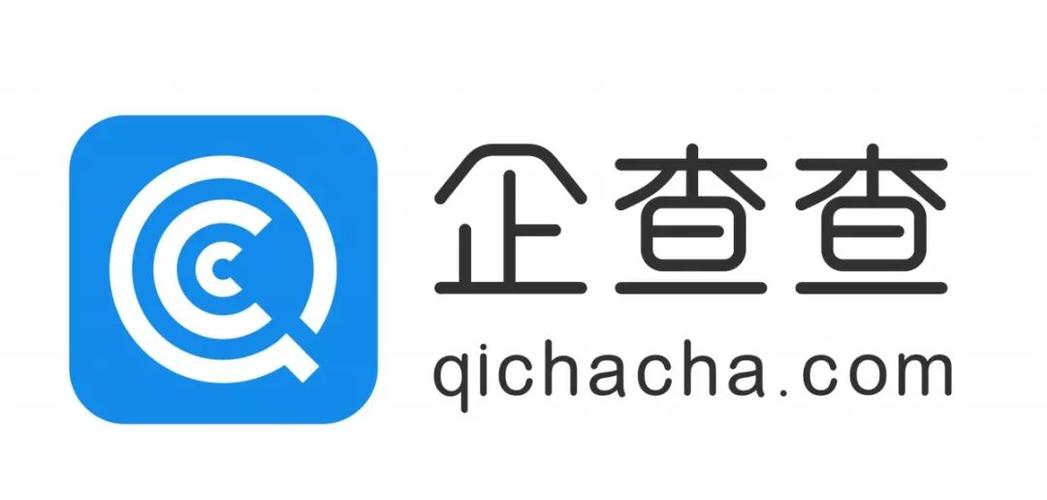
- 文章 · 软件教程 | 6分钟前 |
- 企查查官网企业查询入口免费
- 469浏览 收藏
-
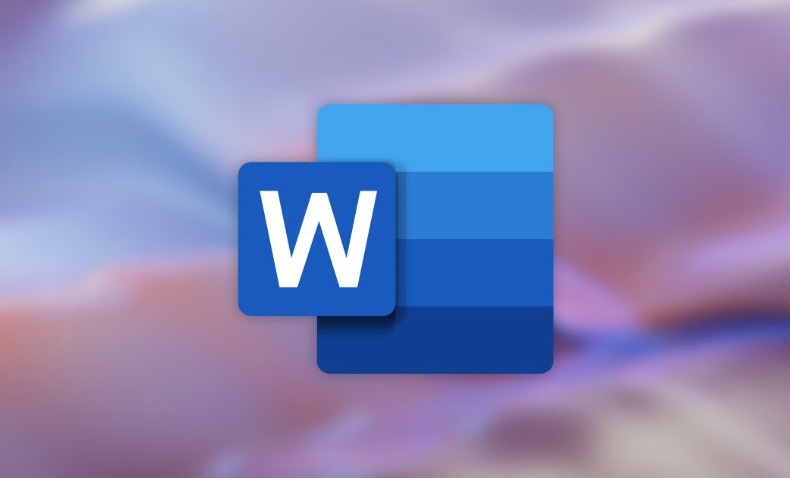
- 文章 · 软件教程 | 11分钟前 |
- Word单双栏混排设置方法详解
- 217浏览 收藏
-
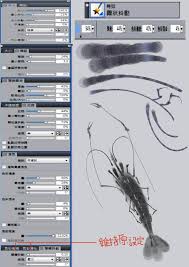
- 文章 · 软件教程 | 13分钟前 |
- Painter笔刷参数深度调整教程
- 308浏览 收藏
-
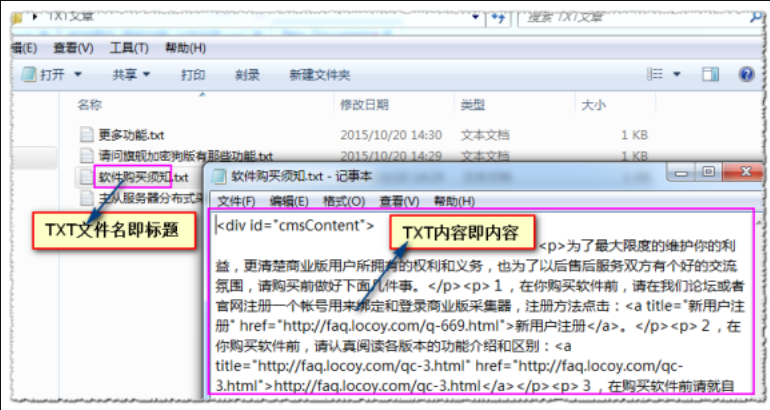
- 文章 · 软件教程 | 14分钟前 | 验证码 请求头 反爬 代理IP LocoySpider
- LocoySpider反爬破解技巧分享
- 499浏览 收藏
-

- 文章 · 软件教程 | 16分钟前 |
- Win11修改环境变量教程详解
- 221浏览 收藏
-

- 前端进阶之JavaScript设计模式
- 设计模式是开发人员在软件开发过程中面临一般问题时的解决方案,代表了最佳的实践。本课程的主打内容包括JS常见设计模式以及具体应用场景,打造一站式知识长龙服务,适合有JS基础的同学学习。
- 543次学习
-

- GO语言核心编程课程
- 本课程采用真实案例,全面具体可落地,从理论到实践,一步一步将GO核心编程技术、编程思想、底层实现融会贯通,使学习者贴近时代脉搏,做IT互联网时代的弄潮儿。
- 516次学习
-

- 简单聊聊mysql8与网络通信
- 如有问题加微信:Le-studyg;在课程中,我们将首先介绍MySQL8的新特性,包括性能优化、安全增强、新数据类型等,帮助学生快速熟悉MySQL8的最新功能。接着,我们将深入解析MySQL的网络通信机制,包括协议、连接管理、数据传输等,让
- 500次学习
-

- JavaScript正则表达式基础与实战
- 在任何一门编程语言中,正则表达式,都是一项重要的知识,它提供了高效的字符串匹配与捕获机制,可以极大的简化程序设计。
- 487次学习
-

- 从零制作响应式网站—Grid布局
- 本系列教程将展示从零制作一个假想的网络科技公司官网,分为导航,轮播,关于我们,成功案例,服务流程,团队介绍,数据部分,公司动态,底部信息等内容区块。网站整体采用CSSGrid布局,支持响应式,有流畅过渡和展现动画。
- 485次学习
-

- ChatExcel酷表
- ChatExcel酷表是由北京大学团队打造的Excel聊天机器人,用自然语言操控表格,简化数据处理,告别繁琐操作,提升工作效率!适用于学生、上班族及政府人员。
- 3186次使用
-

- Any绘本
- 探索Any绘本(anypicturebook.com/zh),一款开源免费的AI绘本创作工具,基于Google Gemini与Flux AI模型,让您轻松创作个性化绘本。适用于家庭、教育、创作等多种场景,零门槛,高自由度,技术透明,本地可控。
- 3397次使用
-

- 可赞AI
- 可赞AI,AI驱动的办公可视化智能工具,助您轻松实现文本与可视化元素高效转化。无论是智能文档生成、多格式文本解析,还是一键生成专业图表、脑图、知识卡片,可赞AI都能让信息处理更清晰高效。覆盖数据汇报、会议纪要、内容营销等全场景,大幅提升办公效率,降低专业门槛,是您提升工作效率的得力助手。
- 3429次使用
-

- 星月写作
- 星月写作是国内首款聚焦中文网络小说创作的AI辅助工具,解决网文作者从构思到变现的全流程痛点。AI扫榜、专属模板、全链路适配,助力新人快速上手,资深作者效率倍增。
- 4535次使用
-

- MagicLight
- MagicLight.ai是全球首款叙事驱动型AI动画视频创作平台,专注于解决从故事想法到完整动画的全流程痛点。它通过自研AI模型,保障角色、风格、场景高度一致性,让零动画经验者也能高效产出专业级叙事内容。广泛适用于独立创作者、动画工作室、教育机构及企业营销,助您轻松实现创意落地与商业化。
- 3807次使用
-
- pe系统下载好如何重装的具体教程
- 2023-05-01 501浏览
-
- qq游戏大厅怎么开启蓝钻提醒功能-qq游戏大厅开启蓝钻提醒功能教程
- 2023-04-29 501浏览
-
- 吉吉影音怎样播放网络视频 吉吉影音播放网络视频的操作步骤
- 2023-04-09 501浏览
-
- 腾讯会议怎么使用电脑音频 腾讯会议播放电脑音频的方法
- 2023-04-04 501浏览
-
- PPT制作图片滚动效果的简单方法
- 2023-04-26 501浏览